win10加入指定家庭组
分类:windows7教程 发布时间:2017-05-11 15:00:30
小编在论坛中发现不少网友提问到win10加入指定家庭组怎么加入?win10加入指定家庭组如何操作?请看以下小编给大家带来win10加入指定家庭组教程。
解决此问题
1、在系统桌面右键“网络”图标,在弹出菜单中点击“属性”;

win10加入指定家庭组教程(图1)
2、打开网络和共享中心,点击左下角“家庭组”;
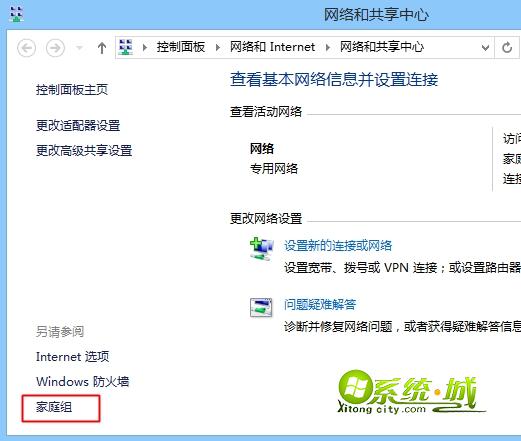
win10加入指定家庭组教程(图2)
3、进入家庭组,提示windows在网络上检测到家庭组,点击“立即加入”,如果没有家庭组,怎么创建?查看win10系统创建家庭组方法;
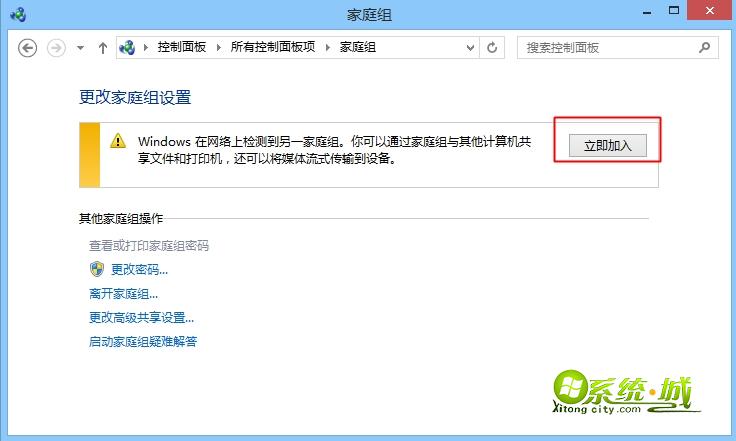
win10加入指定家庭组教程(图3)
4、输入对方所设置的家庭组密码,点击下一步;
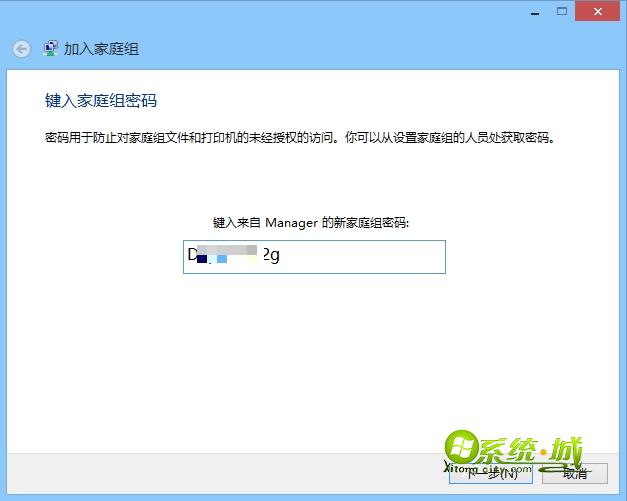
win10加入指定家庭组教程(图4)
5、提示“你已加入该家庭组”就表示成功了,点击完成;
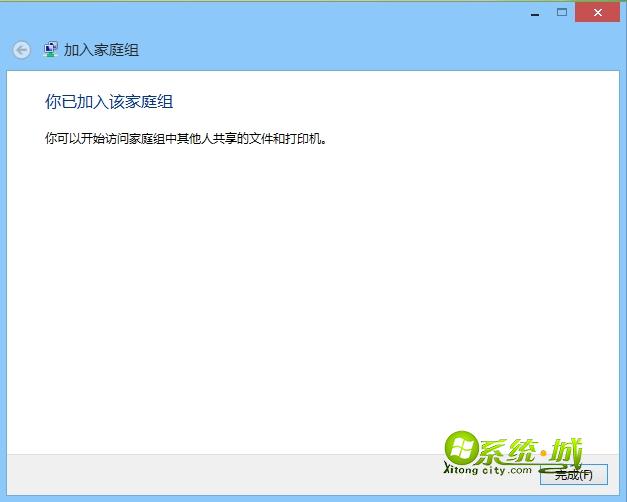
win10加入指定家庭组教程(图5)
6、打开我的电脑,展开家庭组,就能看到共享的文件,点击进入。

win10加入指定家庭组教程(图6)
以上就是机智的小编给大家做出的win10加入指定家庭组教程啦,不知你们学会没有呢?有没解决自己的疑问呢?有没有学会呢?没有学会就多看两遍小编写的win10加入指定家庭组教程,就能自己加入指定家庭组了哦,小编还希望这份教程能帮助到你们。






 立即下载
立即下载







 魔法猪一健重装系统win10
魔法猪一健重装系统win10
 装机吧重装系统win10
装机吧重装系统win10
 系统之家一键重装
系统之家一键重装
 小白重装win10
小白重装win10
 杜特门窗管家 v1.2.31 官方版 - 专业的门窗管理工具,提升您的家居安全
杜特门窗管家 v1.2.31 官方版 - 专业的门窗管理工具,提升您的家居安全 免费下载DreamPlan(房屋设计软件) v6.80,打造梦想家园
免费下载DreamPlan(房屋设计软件) v6.80,打造梦想家园 全新升级!门窗天使 v2021官方版,保护您的家居安全
全新升级!门窗天使 v2021官方版,保护您的家居安全 创想3D家居设计 v2.0.0全新升级版,打造您的梦想家居
创想3D家居设计 v2.0.0全新升级版,打造您的梦想家居 全新升级!三维家3D云设计软件v2.2.0,打造您的梦想家园!
全新升级!三维家3D云设计软件v2.2.0,打造您的梦想家园! 全新升级!Sweet Home 3D官方版v7.0.2,打造梦想家园的室内装潢设计软件
全新升级!Sweet Home 3D官方版v7.0.2,打造梦想家园的室内装潢设计软件 优化后的标题
优化后的标题 最新版躺平设
最新版躺平设 每平每屋设计
每平每屋设计 [pCon planne
[pCon planne Ehome室内设
Ehome室内设 家居设计软件
家居设计软件 微信公众号
微信公众号

 抖音号
抖音号

 联系我们
联系我们
 常见问题
常见问题



